Τρόπος χρήσης της δυνατότητας ανάγνωσης αρχείων στο Microsoft Edge στα Windows 10
Microsoft των Windows 10 Microsoft άκρη / / March 17, 2020
Τελευταία ενημέρωση στις

Θέλετε να έχετε ένα άρθρο ή ένα eBook να σας διαβάσει; Ακολουθεί μια ματιά στο πώς μπορείτε να βρείτε και να χρησιμοποιήσετε τη λειτουργία Ανάγνωση στο Google Edge στα Windows 10.
Η Microsoft προσθέτει πολλά ενδιαφέροντα νέα χαρακτηριστικά στον περιηγητή ιστού Edge στα Windows 10. Ένα από τα νέα χαρακτηριστικά επιτρέπει στους αναγνώστες να σας διαβάζουν δυνατά τις ιστοσελίδες, τα αρχεία PDF και τα ηλεκτρονικά βιβλία. Ακολουθεί μια ματιά στο πώς μπορείτε να βρείτε, να χρησιμοποιήσετε και να προσαρμόσετε τη λειτουργία "Read Aloud" στο Microsoft Edge.
Χρησιμοποιώντας τη λειτουργία Microsoft Edge Read Aloud
Πρώτον, εδώ είναι μια ματιά στην ανάγνωση μιας ιστοσελίδας. Εκτόξευση Ακρη και να επισημάνετε μια ενότητα κειμένου σε μια σελίδα όπου θέλετε να αρχίσει η ανάγνωση. Στη συνέχεια κάντε δεξί κλικ και επιλέξτε το Εκφωνούν από το μενού.
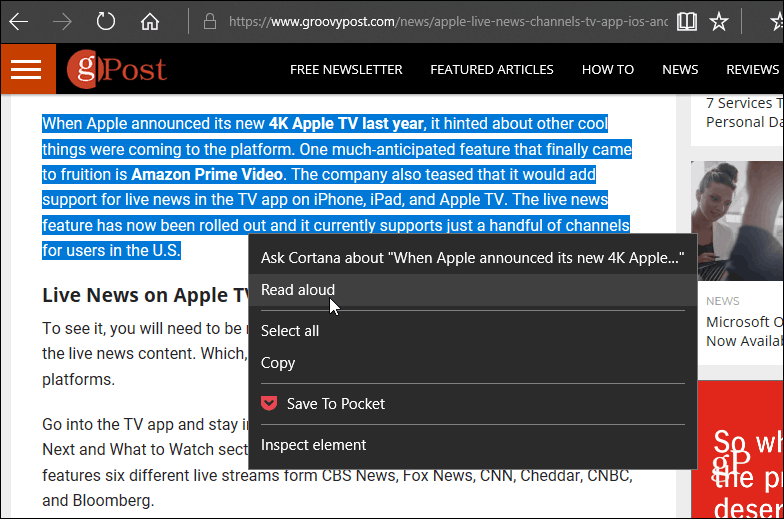
Η φωνή του υπολογιστή θα αρχίσει να διαβάζει το κείμενο σε εσάς και θα επισημάνει κάθε λέξη καθώς διαβάζει. Επίσης, σημειώστε ότι θα υπάρχει μια γραμμή εργαλείων που εμφανίζεται στην κορυφή. Εκεί μπορείτε να ελέγξετε την αναπαραγωγή και να ελέγξετε άλλες επιλογές.
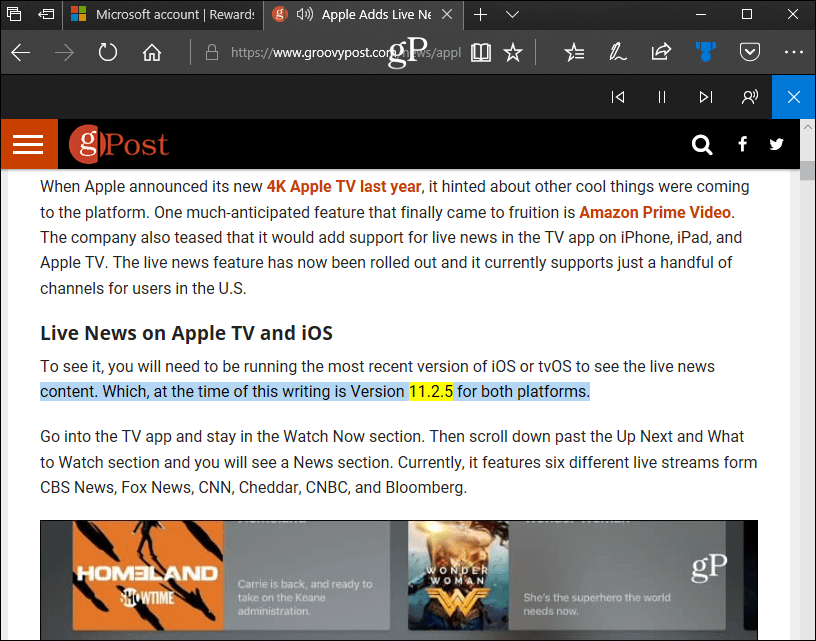
Από τα στοιχεία ελέγχου στη γραμμή εργαλείων, μπορείτε να διακόψετε την αναπαραγωγή ή να μετακινήσετε μπροστά ή πίσω μια παράγραφο. Εδώ μπορείτε επίσης να αλλάξετε τη φωνή και την ταχύτητα του αναγνώστη. Υπάρχουν τρεις προεπιλεγμένες φωνές για να διαλέξετε, αλλά μπορείτε να προσθέσετε άλλους κάνοντας κλικ στο σύνδεσμο "Μάθετε πώς να προσθέσετε περισσότερες φωνές". Ή, ακολουθήστε τις οδηγίες στο άρθρο μας πώς να εγκαταστήσετε και να αλλάξετε τις γλώσσες των Windows 10.
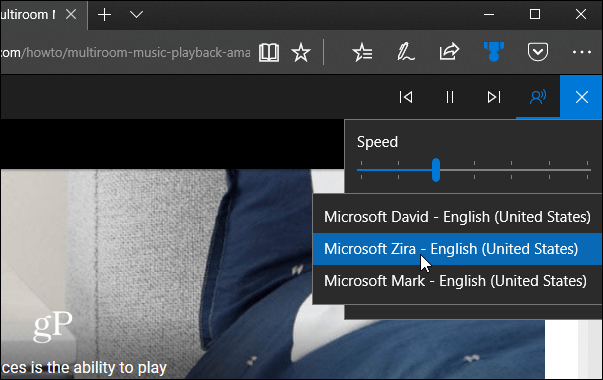
Εάν θέλετε να έχετε ένα ολόκληρο άρθρο από μια ιστοσελίδα που να διαβάζει δυνατά, είναι καλύτερο να το βάλετε στο Reading View. Παρόμοιο με απρόσκοπτη εκτύπωση στην άκρη, απαλείφει τους συνδέσμους και τις διαφημίσεις και απλώς αφήνει το άρθρο. Για να το κάνετε αυτό, απλά κάντε κλικ στο εικονίδιο βιβλίου που βρίσκεται στη γραμμή διευθύνσεων στα δεξιά.
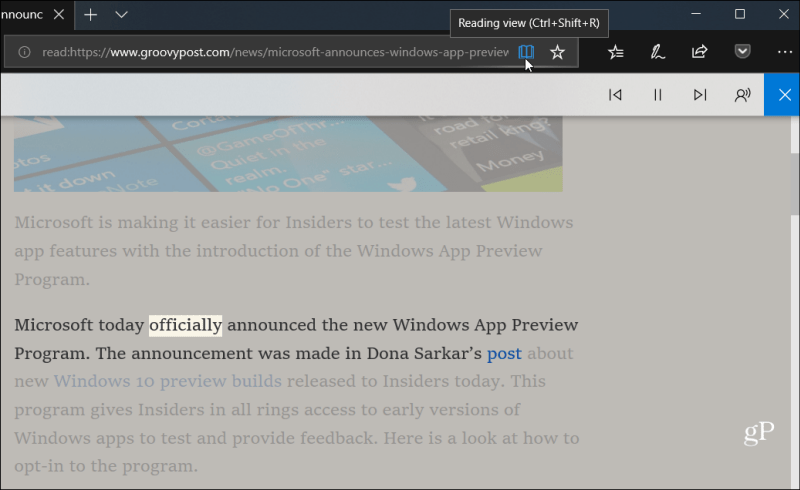
Edge δεν ήταν πολύ να μιλήσει όταν κυκλοφόρησε για πρώτη φορά στα Windows 10. Φαινόταν σαν να έσπευσαν και σε βήτα. Στην πραγματικότητα, για το πρώτο έτος, δεν υποστήριξε ούτε καν τις επεκτάσεις. Πολλά από αυτά έχουν αλλάξει. Τώρα υποστηρίζει πολλά βασικές επεκτάσεις και μπορείτε να το χρησιμοποιήσετε για να να διαβάζουν και να επεξεργάζονται αρχεία PDF. Μπορείτε επίσης να το χρησιμοποιήσετε διαβάστε και σχολιάστε τα eBooks - το οποίο, παρεμπιπτόντως, μπορείτε αγορά από τη Microsoft.
Σας αρέσουν τα νέα χαρακτηριστικά που βλέπετε στο Microsoft Edge; Ενημερώστε μας τις σκέψεις σας σχετικά με το προεπιλεγμένο πρόγραμμα περιήγησης των Windows 10 στην παρακάτω ενότητα σχολίων. Ή, μπείτε μαζί μας Φόρουμ των Windows 10 για περισσότερες συζητήσεις και βοήθεια για την αντιμετώπιση προβλημάτων.


